Robienie zrzutów ekranu jest tak podstawową potrzebą, żesystemy operacyjne zawierają domyślnie podstawowe narzędzie. Co więcej, dla każdego, kto potrzebuje narzędzia do zrzutów ekranu, aby zrobić coś więcej niż tylko rejestrowanie zawartości ekranu, jest wiele bezpłatnych aplikacji do zrzutów ekranu. Nisza zrzutów ekranu jest zagracona i można by pomyśleć, że do narzędzia do zrzutów ekranu, które nie zostało jeszcze dodane, nie ma żadnej funkcji. Spotykać się Snipaste, bezpłatna aplikacja systemu Windows, która umożliwia zrzut ekranuposzczególne elementy interfejsu użytkownika. Podobnie jak narzędzia do zrzutów ekranu mogą wykryć bieżące aktywne okno, ta aplikacja może wykrywać i fachowo zrzutować elementy interfejsu użytkownika, takie jak pasek zadań lub poszczególne ikony na pasku zadań lub w zasobniku systemowym.
Pobierz i uruchom Snipaste. Doda ikonę do zasobnika systemowego. Aplikacja ma doskonałą obsługę skrótów klawiszowych i warto zapoznać się z jej preferencjami przed rozpoczęciem korzystania z aplikacji. Kliknij prawym przyciskiem myszy ikonę paska zadań Snipaste i wybierz „Preferencje” z menu kontekstowego.
Karta Ogólne pozwala wybrać język oraz kolor motywu dla aplikacji i ustawić, aby uruchamiała się przy starcie systemu.

Karta Snip umożliwia dostosowanie aplikacjiinterfejs, gdy wejdzie w tryb przechwytywania ekranu. Możesz wybrać kolor, w którym będą maskowane wszystkie elementy wykluczone ze zrzutu ekranu, możesz włączyć / wyłączyć wykrywanie okien i elementów interfejsu użytkownika. Wykrywanie elementu interfejsu użytkownika musi oczywiście być włączone, ponieważ w przeciwnym razie jest to sprzeczne z celem aplikacji. Snipaste można ustawić tak, aby ignorował lewy klawisz Windows (przydatne, gdy korzystasz z zewnętrznej klawiatury).
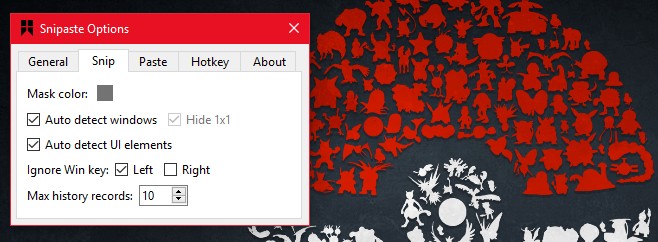
Karta Wklej pozwala wybrać, czy chceszzrzut ekranu powinien mieć cień, jeśli obszar powinien zostać powiększony, oraz czy należy włączyć płynne skalowanie. Snipaste ma również funkcję odzyskiwania obrazu, która odzyska ostatnio wykonane zdjęcia. Możesz dostosować, ile obrazów powinno być w stanie odzyskać z historii.
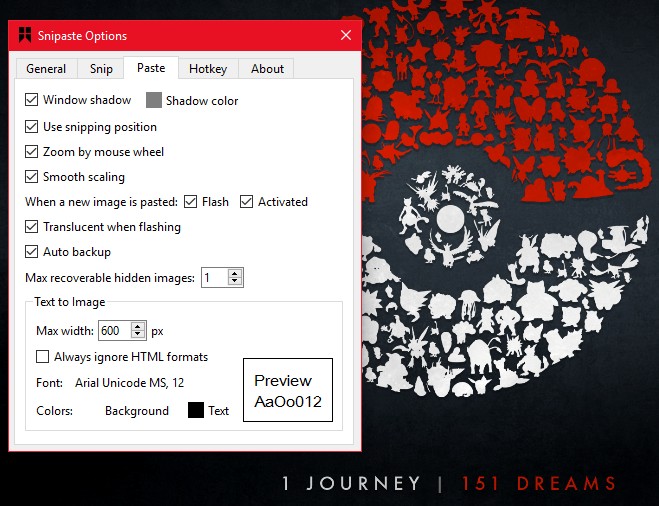
Karta Skrót klawiszowy umożliwia dostosowanieklawisze skrótów. Snipaste pozwoli Ci przejść do następnego elementu interfejsu użytkownika za pomocą skrótów klawiaturowych. Wykorzystuje niekonwencjonalne klawisze skrótów do wycinania i wklejania, tj. F1 i F2.
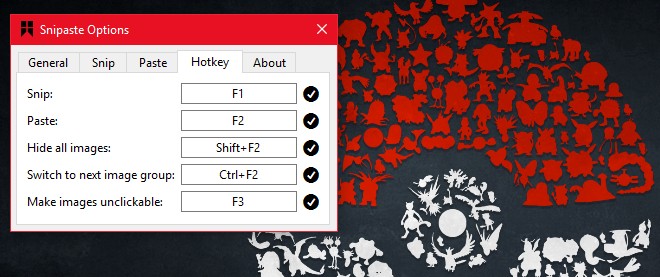
Aby rozpocząć wycinanie, otwieranie aplikacji np. Eksplorator plików i naciśnij klawisz F1, aby aktywować Snipaste. Gdy najedziesz myszką na różne elementy interfejsu, zostaną one podświetlone i uwzględnione na zrzucie ekranu. Snipaste pozwoli ci uchwycić całe okna lub tylko część ekranu.
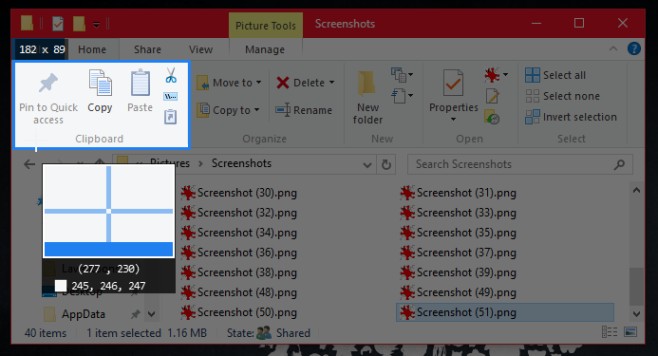
Po przechwyceniu zrzutu ekranu możeszzapisz go, narysuj, wklej na ekran jako ruchomy element interfejsu użytkownika, a nawet dodaj do niego tekst. Snipaste nie pozostawia nic do życzenia i doskonale wykrywa elementy interfejsu użytkownika na ekranie.
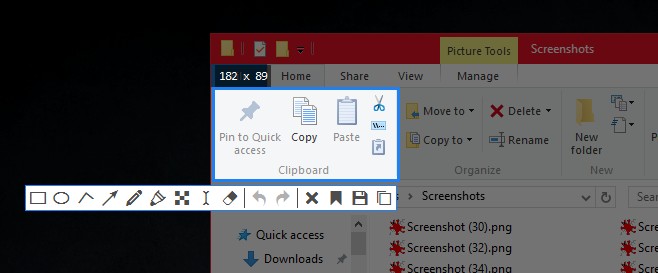
Powinniśmy wspomnieć, że aplikacja nie może wykryć HTMLelementy takie jak przyciski i pola formularza na stronie internetowej. Może wykrywać pojedyncze karty i inne przyciski w przeglądarce, ale nie może rozróżniać elementów na stronie internetowej.
Wkrótce Snipaste zostanie udostępniony zarówno dla systemu masOS, jak i Linux.
Pobierz Snipaste na Windows













Komentarze